如何设置crontab以实现每天自动执行任务?遇到问题怎么办?
30
2025-02-09
crontab作为linux系统中的一个定时任务工具,在服务器管理和日常工作中发挥着极其重要的作用。本文将介绍如何使用crontab命令来实现每天1点自动执行指定命令。
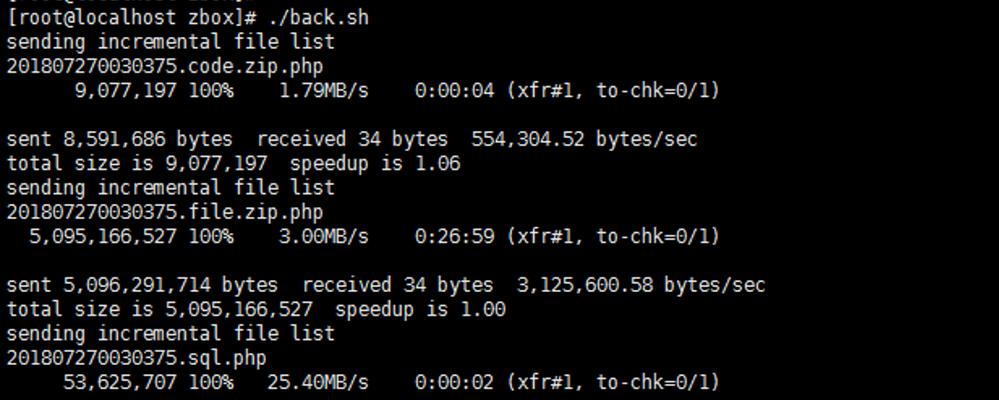
一、什么是crontab
在linux系统中,crontab是一个非常常用的定时任务工具,它可以帮助我们在特定的时间间隔下执行指定的命令。使用crontab可以避免手动操作,从而提高我们的工作效率。
二、如何使用crontab
在linux系统下,我们可以使用命令行输入“crontab-e”来编辑定时任务列表。“-e”表示编辑,即打开一个文本编辑器,用于添加或修改计划任务。在编辑器中,我们可以添加一条任务记录,格式如下:
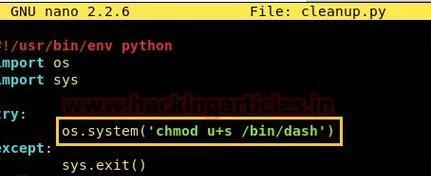
分钟小时日月周命令
三、如何设置每天1点执行命令
要设置每天1点执行命令,我们可以在crontab文件中添加以下一行记录:
01***/path/to/command

“01***”表示每天1点执行,“/path/to/command”表示要执行的命令的路径。
四、如何验证是否成功设置了定时任务
我们可以使用命令“crontab-l”来列出当前用户的所有定时任务。如果我们成功添加了一条新的任务记录,那么这条记录应该可以在列表中找到。
五、如何修改或删除已有的定时任务
如果我们需要修改或删除已有的定时任务,可以使用命令“crontab-e”来编辑任务列表。在编辑器中,我们可以找到需要修改或删除的任务记录,进行相应的操作。
六、crontab常用的时间设置格式
除了每天1点执行命令外,我们还可以根据自己的需求设置其他时间段的定时任务。在crontab中,时间设置格式如下:
*****command
-----
|||||
||||-----Dayofweek(0-6)(Sunday=0)
|||-------Month(1-12)
||---------Dayofmonth(1-31)
|-----------Hour(0-23)
-------------Minute(0-59)
七、如何运行多条命令
如果我们需要同时运行多条命令,可以将这些命令写在一个脚本文件中,并将脚本文件路径作为crontab中命令部分的参数。
八、如何让crontab执行带有参数的命令
如果我们需要让crontab执行带有参数的命令,可以使用以下方式:
/path/to/commandarg1arg2
“arg1”和“arg2”为命令的参数。
九、如何避免因路径问题导致crontab执行失败
在使用crontab执行命令时,我们需要注意路径的问题。如果我们不指定绝对路径,而是使用相对路径,那么执行命令时可能会找不到文件或目录,导致任务执行失败。我们应该尽可能使用绝对路径。
十、如何在crontab中执行python脚本
如果我们需要在crontab中执行python脚本,可以使用以下命令:
/path/to/python/path/to/script.py
“/path/to/python”为python解释器的路径,“/path/to/script.py”为python脚本的路径。
十一、如何在crontab中执行php脚本
如果我们需要在crontab中执行php脚本,可以使用以下命令:
/path/to/php/path/to/script.php
“/path/to/php”为php解释器的路径,“/path/to/script.php”为php脚本的路径。
十二、如何在crontab中执行shell脚本
如果我们需要在crontab中执行shell脚本,可以使用以下命令:
/bin/sh/path/to/script.sh
“/bin/sh”为shell解释器的路径,“/path/to/script.sh”为shell脚本的路径。
十三、如何在crontab中设置环境变量
如果我们在执行命令时需要用到环境变量,可以在crontab中设置这些变量。例如:
SHELL=/bin/bash
PATH=/usr/local/sbin:/usr/local/bin:/sbin:/bin:/usr/sbin:/usr/bin
MAILTO=root
“SHELL”表示默认使用的shell,这里设置为bash;“PATH”表示系统环境变量,这里添加了一些常用的路径;“MAILTO”表示发送邮件的收件人。
十四、如何在crontab中设置命令执行日志
如果我们需要查看crontab执行命令时的日志,可以在crontab中设置日志文件路径。例如:
01***/path/to/command>/path/to/logfile2>&1
“>/path/to/logfile”表示将标准输出重定向到日志文件中,“2>&1”表示将标准错误输出也重定向到日志文件中。
十五、
通过本文的介绍,相信大家已经掌握了如何使用crontab设置每天1点执行命令的方法。在实际工作中,我们可以根据自己的需求设置不同的时间段和命令,从而更好地利用crontab工具提高工作效率。
版权声明:本文内容由互联网用户自发贡献,该文观点仅代表作者本人。本站仅提供信息存储空间服务,不拥有所有权,不承担相关法律责任。如发现本站有涉嫌抄袭侵权/违法违规的内容, 请发送邮件至 3561739510@qq.com 举报,一经查实,本站将立刻删除。